【2023年最新】Android を初期化できない場合の対処法【PassFab Android Unlock】
【PassFab Android Unlock】公式サイト:https://bit.ly/405VORx
【PassFab Android Unlock】は4月12日より最新バージョンに更新しました。このバージョンではいくつかのバグを修復し、Android パターンロックを解除する機能を最適化しました。
使っているAndroid端末を売却や処分をしたいにもかかわらず、Androidが初期化できないということがあります。端末の不具合によることが多いと思いますが、初期化をせずに端末を手放すのは、安全面で大きな不安があります。この記事では、Android端末の操作に問題がある場合の初期化方法についてご紹介します。
- 目次
- Android スマホを強制的に初期化するとどうなる
- Android スマホを初期化する方法
- Android スマホを初期化できない場合の対処法
- 対処法1:専門ソフトPassFab Android Unlockでアンドロイドを強制的に初期化する
- 対処法2:リカバリーモードで初期化する
- 対処法3:「デバイスを探す」で初期化する
- 対処法4:専門業者に依頼する
- 追加情報:Android スマホを初期化するとGoogle アカウントはどうなる?
- まとめ
- 関連記事
- 【PassFab社について】
- Android スマホを強制的に初期化するとどうなる
- Android スマホを初期化する方法
Step1:設定から「システム」へ進みます。
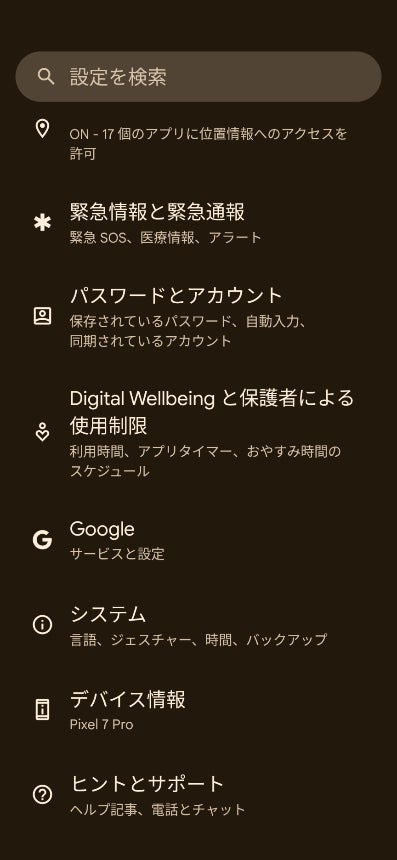
Step2:「リセットオプション」へ進み「すべてのデータを消去(初期設定にリセット)」を選択。確認画面が表示されるので、「すべてのデータを消去」を選択し完了です。

- Android スマホを初期化できない場合の対処法
- 対処法1:専門ソフトPassFab Android Unlockでアンドロイドを強制的に初期化する
【PassFab Android Unlock無料ダウンロード】:https://bit.ly/405VORx
アンドロイドを初期化できない問題に対して、まずご紹介するのはソフトを使う方法です。PassFab Android Unlockはワンクリックで Android パターン、PIN、指紋、パスワードのロックを解除できるツールで、端末の動作に不安がある場合、パソコンを使って初期化をサポートしてくれるツールがあります。それが、専門ツールPassFab Android Unlockです。こちらを使えば、このような事態でも対応可能です。専門ツールPassFab Android Unlockでは、各ステップがパソコンに指示として表示されるため、初心者でも動作に迷うことがありません。操作は5つのステップは以下の通りです。
Step1:パソコンにPassFab Android Unlockをインストールし起動し、初期化したいアンドロイド端末を接続します。
Step2:PassFab Android Unlockに「画面ロックを解除」が表示されるので、こちらを選択します。
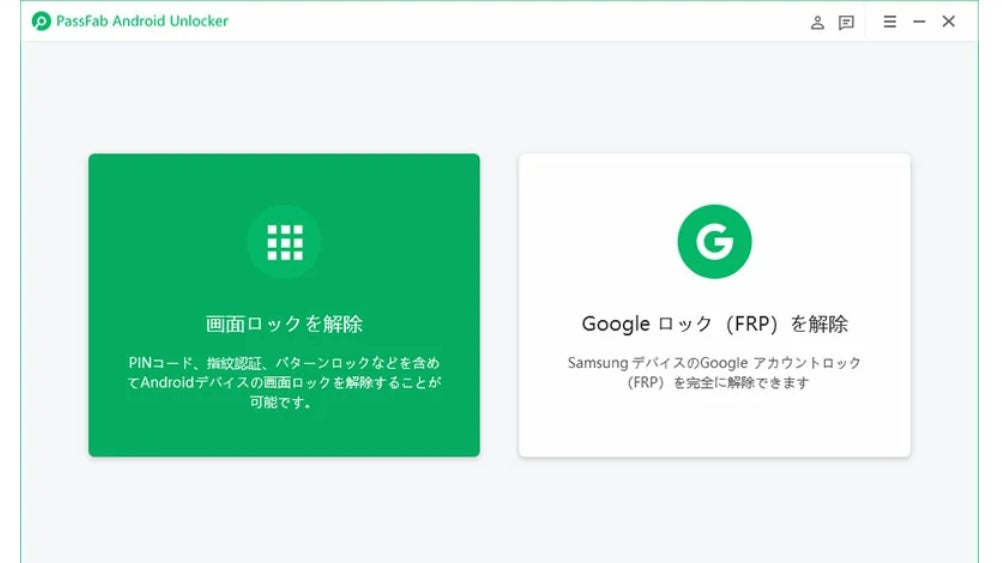
Step3:「ロック画面のパスワードを削除すると、デバイス上のすべてのデータが削除されます。続行してもよろしいでしょうか。」というメッセージが表示されるので、「はい」を選択します。

Step4:リカバリーモードに入るメッセージが表示されるので、画面の指示に従い操作。
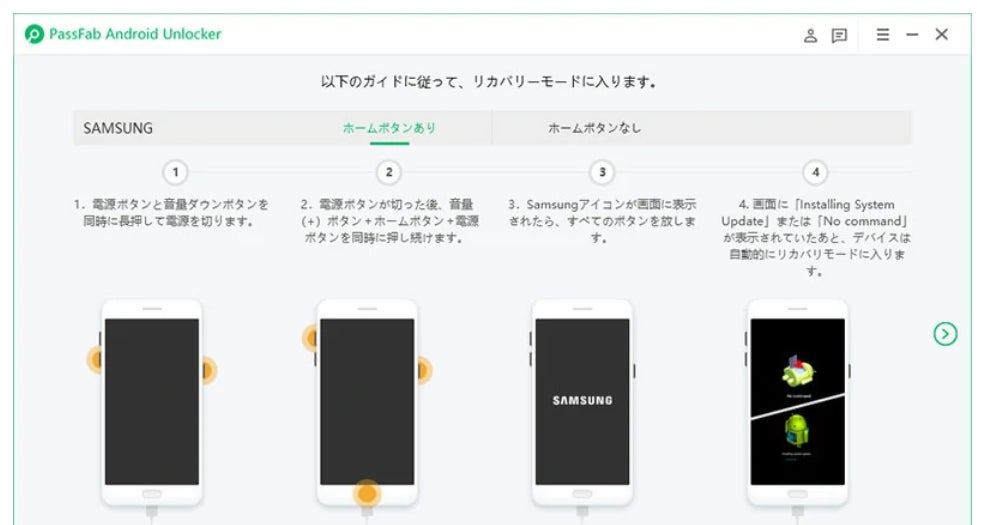
Step5:「画面ロックパスワードが正常に削除されました」と画面に表示されたらロック解除完了。この後にチュートリアルがあるので、それに沿ってセットアップをすることで再度デバイスを設定できる。

【PassFab Android Unlock無料ダウンロード】:https://bit.ly/405VORx
- 対処法2:リカバリーモードで初期化する
Step1:デバイスをシャットダウン。
Step2:電源ボタン+ボリュームボタンを長押しする。
Step3:リカバリーモード起動後、指示に沿って初期化を行う。
- 対処法3:「デバイスを探す」で初期化する
Step1:パソコンのブラウザまたは他のAndroidデバイスから、Androidデバイスマネージャーにアクセスします。
Step2:ロック解除ができなくなってしまったスマートフォンで使用していたGoogleアカウントとパスコードを入力し、ログインします。
Step3:ロックを解除したいスマートフォンを選択。「ロック/データ消去を有効にする」をクリックし、デバイスの初期化を行います。

- 対処法4:専門業者に依頼する
- 追加情報:Android スマホを初期化するとGoogle アカウントはどうなる?
AndroidとGoogle アカウントは紐づけられています。もし、端末の初期化後も同じ端末または別のAndroid端末で同じGoogle アカウントを使いたいのであれば、初期化前に紐づけを解除しておく必要があります。この上で、再度Google アカウントを使用するAndroid端末に紐づけましょう。
- まとめ
- 関連記事
https://www.passfab.jp/android-unlock/the-trick-to-unlock-android.html
【超簡単】パスワードを忘れHUAWEIデバイスを初期化する
https://www.passfab.jp/huawei-unlock/reset-password-forgotten-huawei.html
Xperia画面ロックが解除できない場合の対処法
https://www.passfab.jp/android-unlock/unable-to-unlock-xperia.html
【ベスト4】Samsung Galaxyアカウントを削除する方法
https://www.passfab.jp/samsung-unlock/remove-samsung-galaxy-account.html
- 【PassFab社について】
公式サイト:https://www.passfab.jp/
公式Twitter:https://twitter.com/Passfab_JP
公式YouTubeチャンネル:https://www.youtube.com/@PassFabJapan
すべての画像
